Záznam |
Záznam s ozdobnými otisky |
Zaznamená videa s několika ozdobnými otisky.
- 1
- 2
- 3
- 4
- 5
- 6

Otevřete LCD monitor.
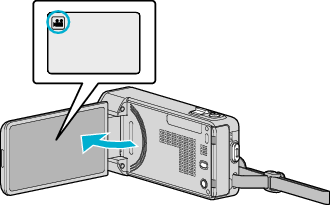
Zkontrolujte, zda je režim záznamu ![]() .
.
Pokud jste v režimu statického snímku ![]() , klepněte na
, klepněte na ![]() na obrazovce záznamu, aby se objevila obrazovka přepínání režimu.
na obrazovce záznamu, aby se objevila obrazovka přepínání režimu.
Klepnutím na ![]() přepnete režim záznamu.
přepnete režim záznamu.

Klepněte na „MENU“.
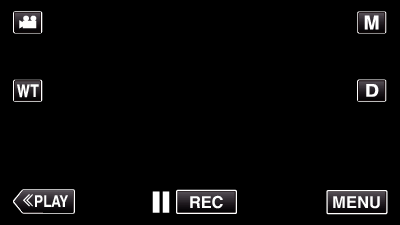
Zobrazí se zkrácené menu.

Klepněte na „MENU“. (Přejděte na krok 4.)
Nebo klepněte na „ZNÁMKA“(  ) ve zkráceném menu. (Přejděte na krok 5.)
) ve zkráceném menu. (Přejděte na krok 5.)
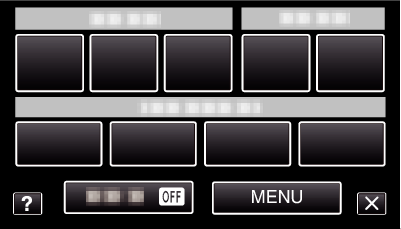

Klepněte na „ZNÁMKA“.
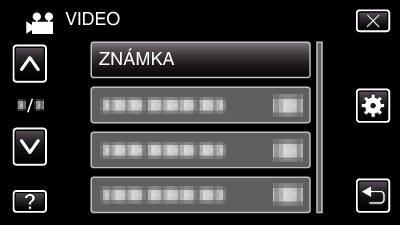
Klepněte na  nebo
nebo  pro posun nahoru nebo dolů za účelem další volby.
pro posun nahoru nebo dolů za účelem další volby.
Klepnutím na ![]() opustíte menu.
opustíte menu.
Klepněte na ![]() pro návrat na předchozí obrazovku.
pro návrat na předchozí obrazovku.

Zvolte otisk.
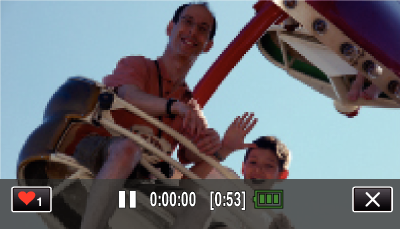
Klepněte na ![]() pro zahájení volby otisku. Klepněte na požadovaný otisk, který chcete použít. Číslo označuje velikost otisku.
pro zahájení volby otisku. Klepněte na požadovaný otisk, který chcete použít. Číslo označuje velikost otisku.
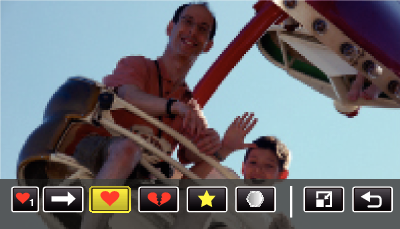
Klepněte na ![]() pro procházení seznamem otisků.
pro procházení seznamem otisků.
Klepněte na ![]() pro změnu velikosti otisků.
pro změnu velikosti otisků.
Klepněte na ![]() pro návrat na předchozí obrazovku.
pro návrat na předchozí obrazovku.

Klepněte na obrazovku pro přidání otisku.
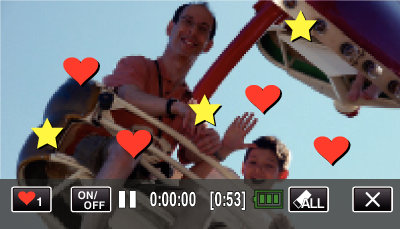
Klepněte na ![]() pro smazání otisku.
pro smazání otisku.
Klepněte na „ON/OFF“ pro zobrazení/skrytí otisků.
Stiskněte START/STOP na kameře pro zahájení záznamu.
Opětovným stisknutím záznam zastavíte.
Pro provedení operací jiných než záznam, klepněte nejprve na ![]() pro zrušení „ZNÁMKA“.
pro zrušení „ZNÁMKA“.
POZNÁMKA
- Můžete přidat až 50 otisků.
- Přidané otisky se smažou, jakmile se ukončí režim otisků nebo jakmile vypnete napájení.
